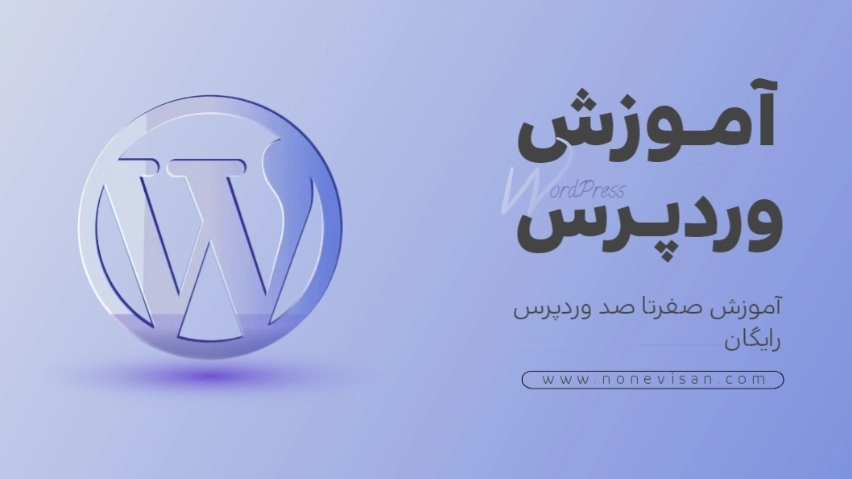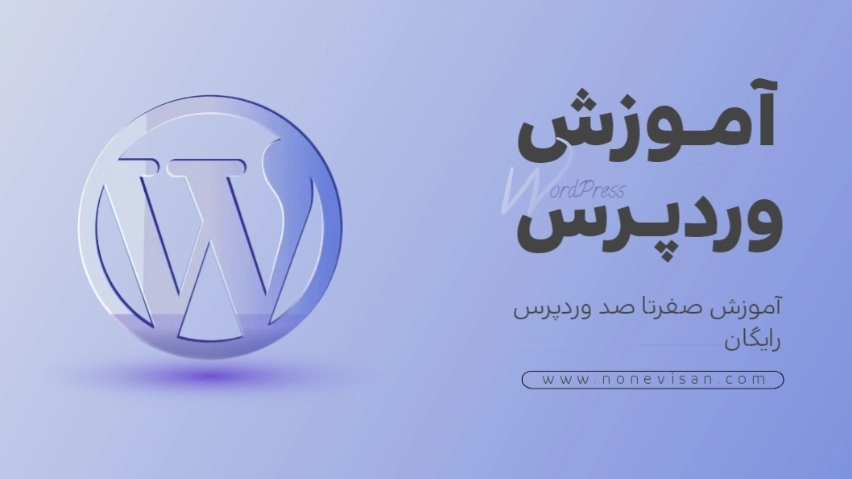ورود | ثبت نام


یک از تکنولوژی هایی که میتوانید از آن برای برنامه نویسی اپلیکیشن استفاده بکنید MAUI است که در این آموزش قصد داریم به شما یاد بدهیم بعد اینکه پروژه خود را به اتمام رساندید چگونه فایل نصبی آن را دریافت کنید اگه قصد دارید با این تکنولوژی کار بکنید میتوانید به آموزش ایجاد اولین پروژه با MAUI مراجعه بکنید.
در اولین قدم در بخش های بالای ویژوال استودیو روی View کلیک کرده و یکی از گزینه های آن Terminal نام دارد که باید آن را انتخاب کنید و صبر کنید تا باز شود.
وقتی Terminal اجرا شد باید قطعه کد زیر را در آن کپی کنید و باید دو بخش را تغییر دهید ولی حتما باید به یاد داشته باشید که چه مقدار هایی وارد کردهاید اولین بخش myapp.keystore است که فقط باید بخش اول یعنی myapp را تغییر دهید و یک نام دلخواه قرار دهید به بخش دوم نباید دست بزنید.
گزینه دوم که باید تغییر دهید key است که آن را هم باید بعد تغییر به یاد داشته باشید چرا که از این نام ها بعدا استفاده میکنیم پس اگه نمیتونید به خاطر بسپارید حتما جایی یادداشت بکنید.
keytool -genkey -v -keystore myapp.keystore -alias key -keyalg RSA -keysize 2048 -validity 10000
بعد از این مرحله در بخش Terminal سوال هایی از شما پرسیده میشود در مرحله اول از شما یک رمز میخواهد که باید آن را وارد کنید در صورت نوشتن رمز چیزی برای شما در صفحه چاپ نمیشود که به علت Password بودن بخاطر امنیت است بعد از نوشتن رمز Enter را بزنید و باید دوباره رمز خود را وارد کنید که تکرار رمز نام دارد در مرحله بعدی باید نام و نام خانوادگی خود را وارد کنید بعد از وارد کردن نام از شما یک اسم کمپانی میخواهد که اگر ندارید میتوانید هرچیزی وارد کنید و در مرحله بعدی باز همان نام کمپانی را وارد کنید و در دو مرحله بعدی نام شهر خود را وارد کنید و در نهایت باید yes را بنویسید و Enter را بزنید.
بعد از اتمام کار در Terminal باید از سمت راست که فایل های پروژه شما قرار دارند دوبار روی نام پروژه خود کلیک کنید یا یک فایل Xml باز شود و قطعه کد زیر را در انتهای آن کپی کنید.
<PropertyGroup Condition="$(TargetFramework.Contains('-android')) and '$(Configuration)' == 'Release'">
<AndroidKeyStore>True</AndroidKeyStore>
<AndroidSigningKeyStore>myapp.keystore</AndroidSigningKeyStore>
<AndroidSigningKeyAlias>key</AndroidSigningKeyAlias>
<AndroidSigningKeyPass></AndroidSigningKeyPass>
<AndroidSigningStorePass></AndroidSigningStorePass>
</PropertyGroup>
در کد بالا که جایگزین کردید باید برخی از گزینه ها را تغییر دهید گزینه اول myapp.keystore است که باید همان چیزی که در ابتدا وارد کردید را بنویسید و در بخش key هم به همین شکل عمل کنید و در انتها باید در دو گزینه آخر تحت عنوان KeyPass که خالی هستند رمز خود و تکرار آن را بنویسید.
نکته: وقتی پروژه خود را از طریق ویژوال استودیو باز میکنید باید یک پوشه بع عقب بروید تا به فایل ketstore برسید پر در بخش keystore باید یک پوشه به عقب بیاین یعنی به شکل زیر وارد کنید.
<AndroidSigningKeyStore>../myapp.keystore</AndroidSigningKeyStore>
کد زیر که آخرین مرحله کار شما است دستور پابلیش پروژه MAUI شما است که بعد از آن نسخه apk و abb شما ساخته میشود پس کد زیر را در Terminal کپی بکنید.
dotnet publish -f:net6.0-android -c:Release /p:AndroidSigningKeyPass=mypassword /p:AndroidSigningStorePass=mypassword
تنها کاری که باید در این مرحله بعد از کپی کردن انجام دهید این است که جای هر دو گزینه mypassword رمز خود که انتخاب کرده بودید را وارد کنید و در نهایت گزینه Enter را بزنید و صبر کنید تا پروژه شما فایل apk را تحویل دهد.
اگه پروژه خود را از نوع Dot Net 6 ایجاد کردید بخش بالا را باید طی بکنید اما اگه نسخه Dot Net شما ۷ است تنها یک تفاوت با بخش بالا دارد که حتما باید رعایت کنید مگرنه پروژه شما به ارور میخورد.
تنها تفاوت در مرحله آخر یعنی دستور پابلیش پروژه MAUI است که شما بجای آن کد باید حتما از قطعه کد زیر استفاده کنید و بقیه مرحله ها یکسان هستند.
dotnet publish -f:net7.0-android -c:Release /p:AndroidSigningKeyPass=mypassword /p:AndroidSigningStorePass=mypassword
در این نسخه هم باید در بخش های mypassword رومز خود را وارد کنید و بعد هم با زدن دکمه enter مجدد منتظر بمانید تا پروژه شما ساخته شود.
برای دسترسی به فایل apk وارد بخشی که فایل های پروژه شما ذخیره شده اند میروید و وارد روت پروژه خود میشوید وارد پوشه bin شده و پوشه Release را باز کنید و داخل net6.0-android شوید تا فایل apk خود را مشاهده بکنید.
در صورت داشتن سوال و یا برخورد با ارور در بخش کامنت ها مطرح کنید.